Vous le connaissez déjà grâce à YubiGeek, le Google Home est l’appareil du moment pour commander vos appareils connectés avec votre voix. Dans cet article, nous allons voir comment ajouter des commandes vocales pour le « fun » ! Mais avant de commencer, jetez un œil aux 20 meilleurs « easter eggs » de votre Google Home.
Ajouter des commandes vocales sur Google Home
Pour ajouter des commandes vocales sur Google Home, nous allons une fois de plus, utiliser IFTTT. Pour cela, rendez-vous sur ifttt.com/my_applets et cliquez sur le bouton « New applet » pour commencer la création d’une nouvelle recette.
Cliquez sur « +this », et cherchez le service « Google Assistant » dans le formulaire de recherche, puis cliquez sur la vignette Google Assistant. Puis cliquez une fois de plus sur la vignette « Say a simple phrase ».

Saisissez la phrase que vous souhaitez faire entendre à Google Assistant. Dans notre exemple, nous avons choisi « Où est Charlie », vous pouvez également donner deux autres alternatives à votre phrase (optionnel). Saisissez ensuite la phrase que vous souhaitez qu’elle réponde, dans notre exemple, nous avons choisi « Charlie est derrière toi ». Puis, pour terminer, sélectionner la langue Française, et cliquez sur le bouton « Create trigger ».

Il faut ensuite lui donner une tâche à exécuter lorsqu’elle entend cette phrase. Nous allons utiliser une simple notification envoyée sur votre Smartphone si vous avez installé l’application IFTTT.
Cliquez sur « +that » et cherchez le service « Notifications » comme montré sur l’exemple ci-dessous :

Cliquez sur la vignette « Notifications » puis sur la vignette « Send a notification from the IFTTT app ». Vous pouvez changer le contenu de la notification à l’étape suivante.
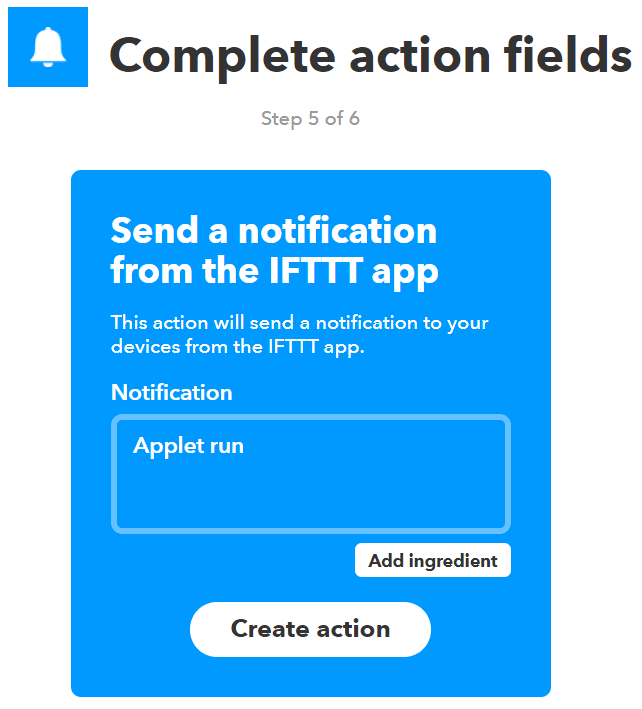
Pour terminer l’enregistrement de votre « Applet », cliquez sur « Create action ».
Pour tester le fonctionnement de ce nouvel « Applet », redémarrez votre Google Home à partir de votre Smartphone, puis dîtes « OK Google, où est Charlie ? ». Elle devra vous répondre avec le contenu que vous lui avez donné.





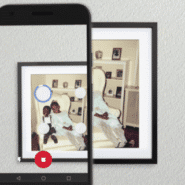


Les commentaires sont fermés.